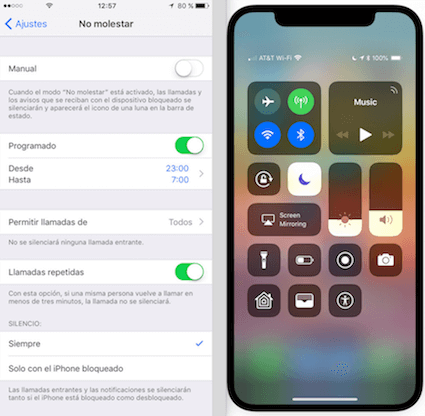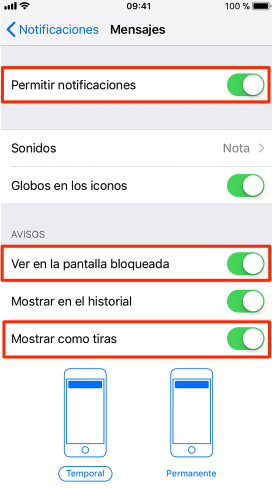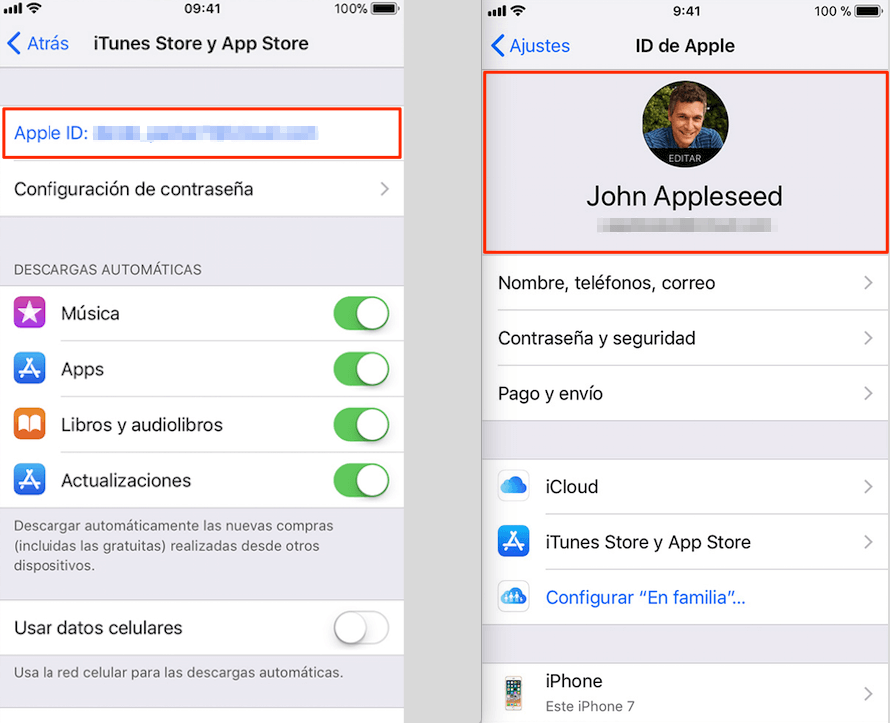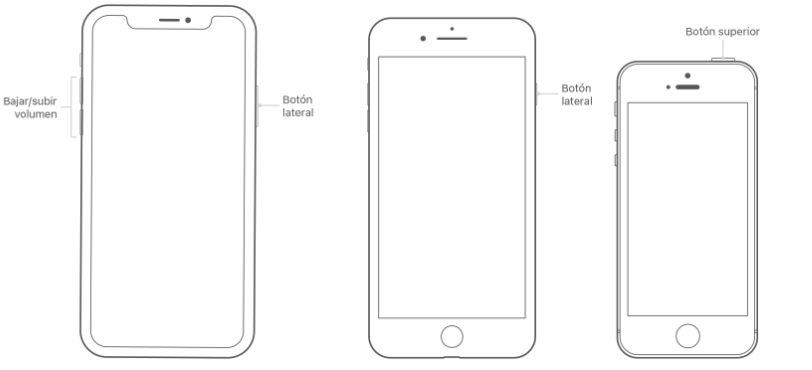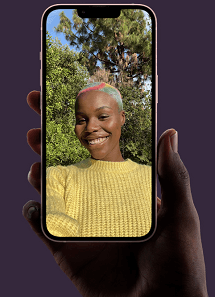Trucos: Notificaciones iPhone/ iPad no funciona en iOS 15/ 14/ 13/
12
Notificaciones de mensajes, correo, Facebook u otras aplicaciones
ya no funcionan en iOS 15/ 14/ 13/ 12 beta/ 11/ 10? Esta guía te
ofrece soluciones para resolver problemas de centro de
notificaciones iPhone/ iPad no funcionan.
 iMobie Actualizacado: 11. 5. 2022
iMobie Actualizacado: 11. 5. 2022
Pregunta: “Acabo de actualizar a iOS 15/ 14/
13/ 12/ 11 hoy y de repente las notificaciones como Messenger o Snap
no suenan. Antes de eso, mis mensajes vibró en mi iPhone y se
encendió la pantalla de inicio. Ahora, no recibo una notificación,
la pantalla de inicio tampoco se iluminará. Ninguno de mis
parámetros ha cambiado. ¿Alguien puede ayudar? ”
Solución: La notificación de iPhone no funciona en
iOS 15/14/13/ 12 beta/ 11/10 es un problema normal: la
notificación de correo ya no funciona, no hay más notificaciones de
mensajes de iPhone, el centro de notificación no funciona, etc. Si
te encuentras con tus situaciones difíciles, cómo hacer? Esta guía
aquí, te ofrece las soluciones efectivas para resolver el problema
de notificación iPhone, por favor lee más.
Cómo solucionar el problema de notificaciones iPhone no funciona
Trucos 1Comprueba si el conmutador de
timbre/silencio está en modo silencioso. De ser así, no habría
sonido cuando la notificación se haya creado en tu iPhone o iPad.

Recuperar el centro de notificaciones iPhone no funciona
Trucos 2Comprueba si la opción No
molestar está activada. Si esta función está activada, las llamadas
y alertas que lleguen al dispositivo en modo bloqueado permanecerán
en silencio.
- Ajustes > No molestar > Desactívala.
-
O desliza el dedo hacia arriba desde la parte inferior de pantalla
> Abre el centro de control > Pulsa
 .
.
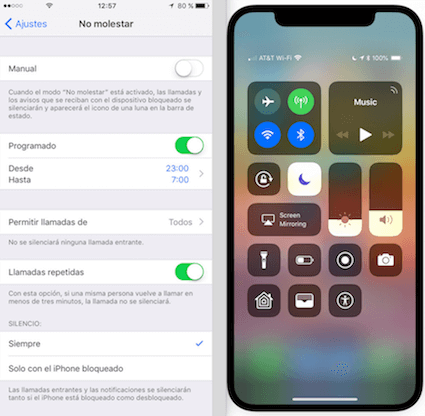
Recuperar el centro de notificaciones iPhone no funciona –
Trucos 2
Trucos 3Comprueba si tus apps admiten
notificaciones, si desactivas las notificaciones para algunas
aplicaciones, no habrá noticias en la pantalla bloqueada.
-
Ajustes > Notificaciones > Selecciona una app > Activa
Permitir notificaciones.
-
Si las notificaciones están activadas pero no recibes avisos,
comprueba si hayas desactivado Ver en la pantalla bloqueada y
Mostrar como tiras.
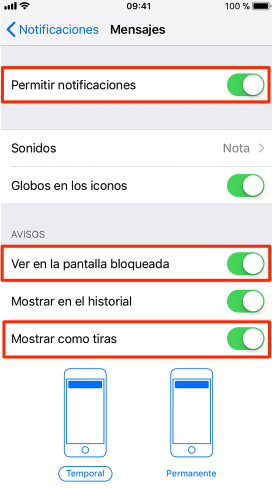
Recuperar el centro de notificaciones iPhone no funciona –
Trucos 3
Trucos 4No podemos recibir algunas
notificaciones si no iniciamos sesión con el ID de Apple, asegúrate
de haber iniciado sesión.
-
Ajustes > Iniciar sesión en iPhone > Introduce ID de Apple y
la contraseña.
-
O Ajustes > iTunes Store y App Store > Introduce ID de Apple
y contraseña.
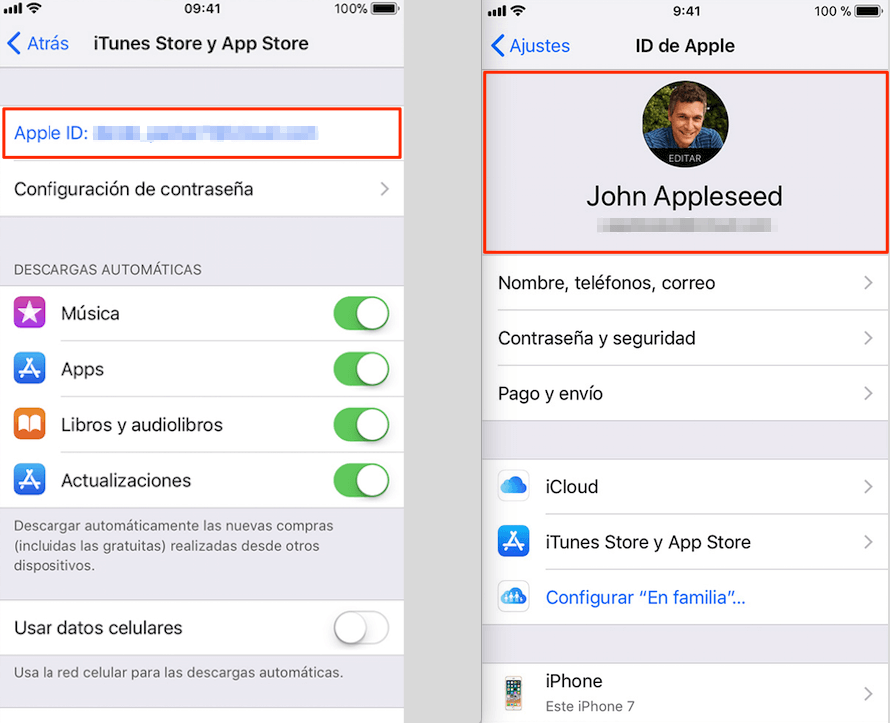
Recuperar el centro de notificaciones iPhone no funciona –
Trucos 4
Trucos 5Verifica si la red es estable. De lo contrario, las aplicaciones no
actualizan las noticias ni envían notificaciones. Vuelva a
conectarte a una red de Wi-Fi o móvil estable, si aún no funciona,
intenta restablecer las ajustes de red en el iPhone.
Trucos 6Puedes reiniciar tu dispositivo,
que es uno de los trucos básicos para resolver todos los problemas
de iOS.
-
iPhone X, 11, 12, 13: Mantén pulsado el botón
lateral y uno de los botón de volumen > Arrastra el regulador
que aparece > Mantén pulsado el botón lateral de nuevo hasta
que veas el logotipo de Apple.
-
iPhone 8 o anterior: Mantén pulsado botón
superior (o lateral) > Arrastra el regulador que aparece > Mantén pulsado botón
superior (o lateral) de nuevo, hasta que veas el logotipo de
Apple.
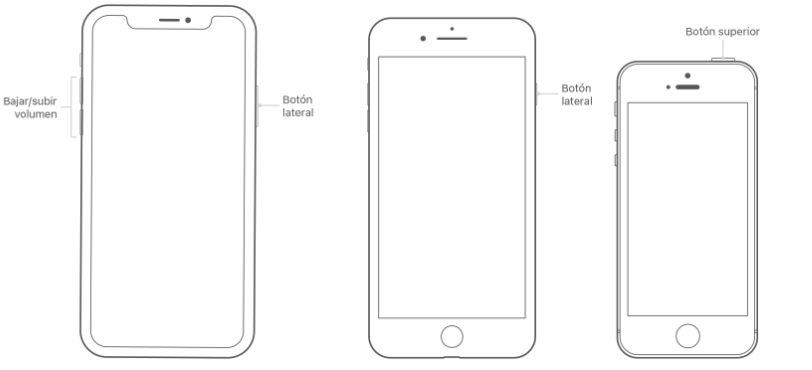
Fuente: Apple.com
Trucos 7Actualiza tu iPhone. Cada
actualización importante de la versión de iOS mejora resolviendo
errores. Si la última versión de iOS está disponible, puedes
intentar
actualizar tu iPhone o iPad, ya que podrías resolver el problema de notificaciones iPhone.
Conclusión
Si tiene más preguntas sobre las notificaciones de iPhone iPad,
publica comentarios en la sección de comentarios. Y, por supuesto,
la nueva actualización de iOS siempre va acompañada de riesgos y
varios errores, por lo que preparamos algunas soluciones rápidas
para solucionar problemas comunes en iOS 15/14/13/12 beta/ 11/ 10.

iMobie


Miembro de iMobie, interesa muchísimo sobre técnico y móviles.
Usuario de dispositivos iOS desde iPod nano 4 y de Android desde
HTC ONE X.
 AnyUnlock
AnyUnlockDroidKit
 PhoneRescue para iOS
PhoneRescue para iOSPhoneRescue para Android